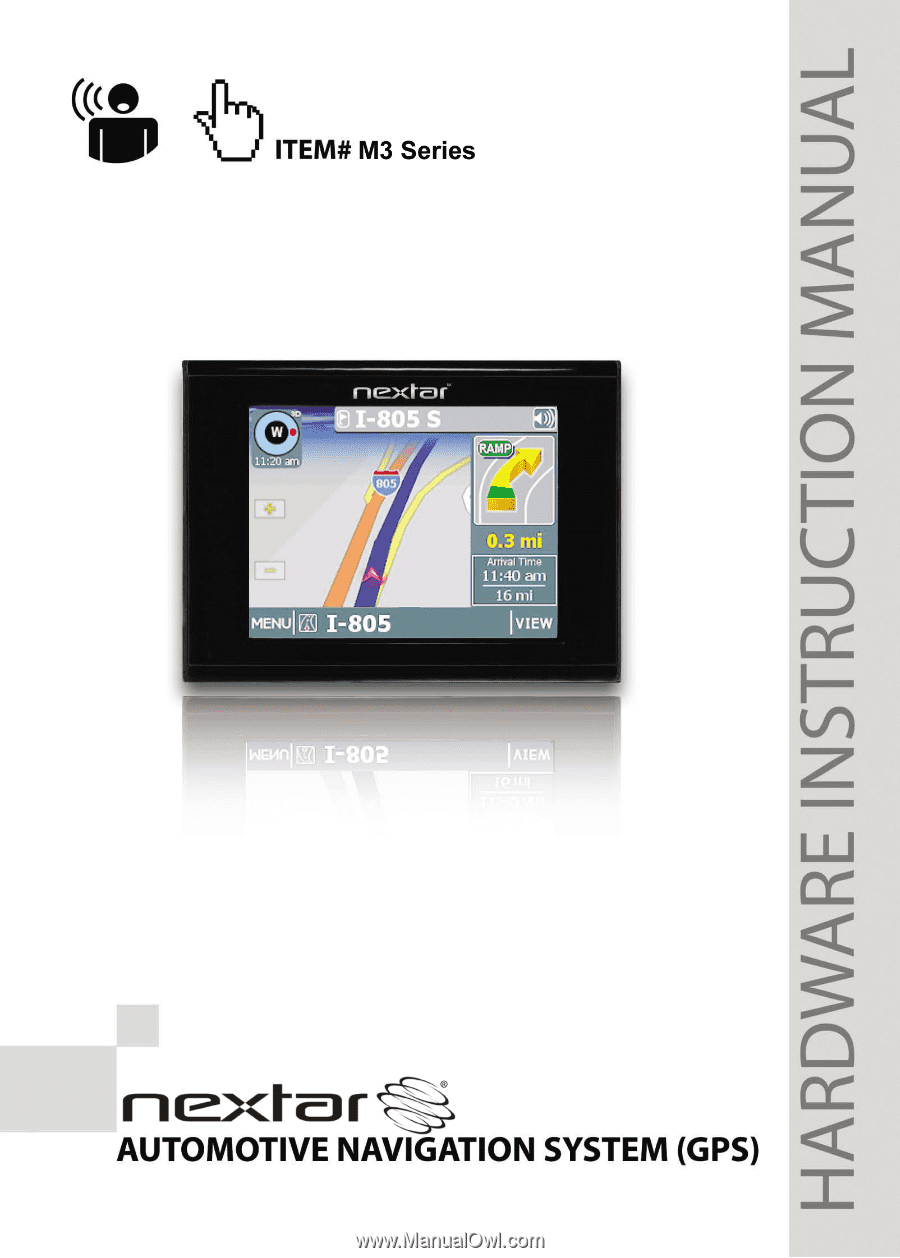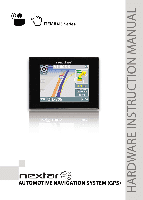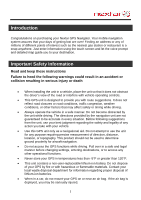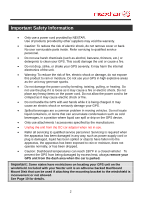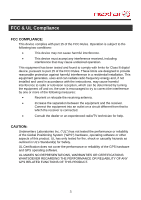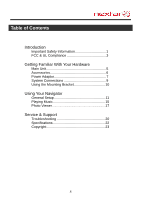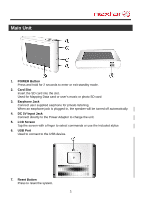Nextar M3-04 M3 Series Hardware Manual
Nextar M3-04 Manual
 |
View all Nextar M3-04 manuals
Add to My Manuals
Save this manual to your list of manuals |
Nextar M3-04 manual content summary:
- Nextar M3-04 | M3 Series Hardware Manual - Page 1
- Nextar M3-04 | M3 Series Hardware Manual - Page 2
Nextar GPS Navigator. Your mobile navigation system map guide you to your destination. Important Safety Information Read and keep these instructions GPS in temperatures less than -5°F or greater than 120°F. This unit contains a non-user-replaceable lithium-ion battery. Do not dispose of your GPS - Nextar M3-04 | M3 Series Hardware Manual - Page 3
NEXTAR. Use of products provided by other suppliers may void the warranty. Caution: To reduce the risk of electric shock, do not remove cover or back. No user serviceable parts inside. Refer servicing to qualified service damage your GPS. Spilled beverages are a common problem in moving - Nextar M3-04 | M3 Series Hardware Manual - Page 4
energy and, if not installed and used in accordance with the instructions, may cause harmful interference to radio or television reception, which tested the performance or reliability of the Global Positioning System ("GPS") hardware, operating software or other aspects of this product. UL has only - Nextar M3-04 | M3 Series Hardware Manual - Page 5
& UL Compliance 3 Getting Familiar With Your Hardware Main Unit 5 Accessories 6 Power Adaptor 7 System Connections 9 Using the Mounting Bracket 10 Using Your Navigator General Setup 11 Playing Music 15 Photo Viewer 17 Service & Support Troubleshooting 20 Specifications 22 Copyright 23 4 - Nextar M3-04 | M3 Series Hardware Manual - Page 6
seconds to enter or exit standby mode. 2. Card Slot Insert the SD card into the slot. Used for Mapping Data card or user's music or photo SD card 3. Earphone Jack Connect user supplied earphone for private listening. When to connect to the USB device. 7. Reset Button Press to reset the system. 5 - Nextar M3-04 | M3 Series Hardware Manual - Page 7
Accessories The Following Items Are Included With Your GPS Unit Instruction Manual Quick-Start Guide Warranty Card AC Adaptor Vehicle Power Adaptor Suction-Cup Mounting Bracket Mounting Cradle USB Cable Stylus Dashboard Mount Disk Mapping Data SD Card Pouch NOTE: The SD card may be shipped installed - Nextar M3-04 | M3 Series Hardware Manual - Page 8
connected with adaptor, the LCD screen will be brighter than when it's not charging. Using the Power Adaptor The GPS unit is supplied with a DC Power Adaptor for charging the internal battery and for powering the unit while in a vehicle. Connect the Car Adaptor Power Plug to the unit's power jack - Nextar M3-04 | M3 Series Hardware Manual - Page 9
Power Adaptor About Rechargeable Battery Your portable GPS device comes with a built-in rechargeable Lithium-Ion battery. Charge the battery fully before initial use. Charging time is normally about 3.5 hours. A fully charged battery delivers about 2 hours of use. It is recommended to use the Power - Nextar M3-04 | M3 Series Hardware Manual - Page 10
System Connections installed correctly. Important: If you remove the SD Mapping Data Card to use the Music or Photo functions, treat the Mapping Card very carefully to avoid damage or loss of state and local laws prohibit the driver from wearing earphones while operating a vehicle on public roads. 9 - Nextar M3-04 | M3 Series Hardware Manual - Page 11
vehicle,please make that it has a clear line of sight to the sky. The device must not be mounted in places that will impairs the driver's view of the road. Please take extra precaution to ensure the airbags are not obstructed by the device. 10 - Nextar M3-04 | M3 Series Hardware Manual - Page 12
General Setup System Main Menu In the main menu, there are four items for selecting. Touch the corresponding item to enter. Tap to enter the Navigator. Tap to enter the MP3 Player. Tap to enter the Photo Viewer. Tap to enter the Setup menu. Setup Menu In the main menu, tap - Nextar M3-04 | M3 Series Hardware Manual - Page 13
General Setup Language Tap in the Setup menu to enter Language setting menu for language selection, as shown below: Tap the , Then tap buttons to select language. to confirm or tap to cancel. Date & Time Tap in the Setup menu to enter Date & Time setting menu for changing to the current - Nextar M3-04 | M3 Series Hardware Manual - Page 14
General Setup Brightness Tap in the Setup menu to enter Brightness setting menu for backlight adjustment, as shown below: Tap , to darken or increase the brightness of the display. After setting, tap to confirm or tap to cancel. Volume Tap in the Setup menu to enter Volume settings menu - Nextar M3-04 | M3 Series Hardware Manual - Page 15
Power menu, as shown below: The Power menu displays the unit's battery status. The values are between 0% and 100%, where 0% means the battery power has run out completely, and 100% represents a full battery power. When the battery is being charged, the Battery Status will indicate "Charging". 14 - Nextar M3-04 | M3 Series Hardware Manual - Page 16
Please take special care of the Mapping Data Card if you remove it to use the Music Player as the navigation function will not work without it. This process must be performed independent of the navigation unit. Insert your SD card into the side of the GPS unit. Do not attempt to use the unit - Nextar M3-04 | M3 Series Hardware Manual - Page 17
Playing Music Tap button to enter the music play list menu, as shown below: When you open the play list, the system will look for audio files on its SD memory card and create a play list automatically. If the play list consists of more than one screen, - Nextar M3-04 | M3 Series Hardware Manual - Page 18
supports JPEG format files playback. To use the Photo Viewer, you will need to have an SD card with your JPEG picture files preloaded. Please note that you cannot use the navigation special care of the Mapping Data Card if you remove it to use the Photo Viewer as the navigation function will not work - Nextar M3-04 | M3 Series Hardware Manual - Page 19
Photo Viewer Viewing Photos In the folder menu, double tap the memory card icon, and the photos stored in the memory card will be listed on the screen. In the photo list, double tap a photo to display it on the LCD screen. You can also tap a photo to select it and then tap to display it. Tap to - Nextar M3-04 | M3 Series Hardware Manual - Page 20
Photo Viewer Using the slide show Tap in the photo list screen to enter the Setting menu for setting the Slide Show. You can set the slide show on or off to determine whether or not to play photos in slide show mode. When the slide show is on, you can set the interval between two photos during - Nextar M3-04 | M3 Series Hardware Manual - Page 21
Troubleshooting Before contacting customer service, review the steps below to solve simple problems. If you still suspect something wrong with this unit, immediately turn the power off, disconnect the power connector from the unit, and contact Nextar Customer Service and built-in battery was overly - Nextar M3-04 | M3 Series Hardware Manual - Page 22
Troubleshooting Problem Possible Cause Possible Solution Navigator cannot receive satellite signals or does not orient Unit may be inside a tunnel, inside a building, or tall buildings may obstruct the satellite signal Check for obstructions Mapping SD card may be removed for music or photo - Nextar M3-04 | M3 Series Hardware Manual - Page 23
Specifications TFT screen size Frequency Response Audio Signal-to-noise Rate Audio distortion + noise Channel Separation Dynamic Range Power Power Consumption Dimensions Weight 3.5 inches 20Hz - 20kHz ≥65dB ≤-20dB (1kHz) ≥70dB (1kHz) ≥80dB (1kHz) AC 100-240V - - Nextar M3-04 | M3 Series Hardware Manual - Page 24
any way without prior written consent of Nextar, Inc. Any unauthorized distribution of this manual is expressly forbidden. Nextar®, is a trademark of Nextar (Hong Kong) Limited. Nextar may find it necessary to modify, amend or otherwise change or update this manual. We reserve the right to do this - Nextar M3-04 | M3 Series Hardware Manual - Page 25
ème de navigation GPS de Nextar. Votre système de navigation mobile peut vous à l'aide de l'écran tactile et à laisser le guide vocal et la carte détaillée vous diriger vers votre jetez pas votre GPS près d'un feu ou avec des matières dangereuses ou inflammables. Contactez le service d'élimination des - Nextar M3-04 | M3 Series Hardware Manual - Page 26
Important : Certains États ont des restrictions concernant l'emplacement de l'appareil GPS sur le pare-brise. Votre appareil Nextar est doté d'un disque de fixation à endos adhésif qui peut être utilisé si l'installation du support de fixation pour pare-brise est problématique ou interdite. Reportez - Nextar M3-04 | M3 Series Hardware Manual - Page 27
et, s'il n'est pas installé et utilisé conformément aux instructions, peut causer des interférences nuisibles à la réception des postes de rendement ou la fiabilité du matériel ou du logiciel d'exploitation du GPS. UL N'ÉMET AUCUNE REPRÉSENTATION, GARANTIE OU CERTIFICATION D'AUCUNE SORTE EN CE - Nextar M3-04 | M3 Series Hardware Manual - Page 28
le FCC et l'UL 3 Familiarisation avec votre matériel Unité principale 5 Accessoires 6 Adaptateur d'alimentation 7 Raccordements du système 9 Utilisation du support de fixation 10 Utilisation de votre navigateur Réglages généraux 11 Lecture de musique 15 Visionneuse de photos 17 Dépannage et - Nextar M3-04 | M3 Series Hardware Manual - Page 29
Unité principale 1. Touche d'ALIMENTATION Maintenez-la enfoncée pendant 2 secondes pour entrer dans le mode de veille, ou pour le quitter. 2. Fente pour carte mémoire Insérez la carte SD dans la fente. Utilisez-la pour la carte des données cartographiques ou la carte de la musique ou des photos de - Nextar M3-04 | M3 Series Hardware Manual - Page 30
Accessoires Les articles suivants sont fournis avec votre appareil GPS Manuel d'instructions Guide de démarrage rapide Carte de garantie Adaptateur CA Adaptateur d'alimentation pour véhicule Support de fixation à ventouse Socle de fixation Câble USB Stylet Disque de fixation pour tableau de bord - Nextar M3-04 | M3 Series Hardware Manual - Page 31
débrancher. Lorsque vous utilisez l'adaptateur, l'écran ACL sera plus brillant qu'avec la pile rechargeable. Utilisation de l'adaptateur d'alimentation L'appareil GPS est fourni avec un adaptateur d'alimentation CC pour recharger la pile interne et pour alimenter l'appareil lorsqu'il est dans un - Nextar M3-04 | M3 Series Hardware Manual - Page 32
Adaptateur d'alimentation À propos de la pile rechargeable Votre appareil GPS portable est doté d'une pile au lithium-Ion rechargeable. Chargez totalement la pile avant son utilisation initiale. La durée de chargement prend généralement environ 3,5 heures. - Nextar M3-04 | M3 Series Hardware Manual - Page 33
Raccordements du système Insertion d'une carte mémoire SD L'appareil est doté d'une fente pour carte SD, laquelle vous permet d'insérer une carte SD dans l'appareil, tel qu'illustré ci-dessous : Pour retirer la carte, enfoncez-la délicatement avec votre ongle. La carte se déverrouille et ressort - Nextar M3-04 | M3 Series Hardware Manual - Page 34
hicule. Observez les étapes suivantes : Fig. 1 Fig. 2 Fig. 3 1. Consultez la Fig. 1. Suivez la flèche pour glisser le socle de fixation sur le support de fixation. 2. Consultez la Fig. 2. Premièrement, fixez la portion inférieure de l'appareil sur le socle de fixation. Enfoncez ensuite les deux - Nextar M3-04 | M3 Series Hardware Manual - Page 35
Réglages généraux Menu principal du système Dans le menu principal se trouvent quatre éléments à sélectionner. Touchez l'élément correspondant pour y accéder. Touchez Touchez Touchez pour accéder au navigateur. pour accéder au lecteur MP3. pour accéder à la visionneuse de photos. Touchez pour - Nextar M3-04 | M3 Series Hardware Manual - Page 36
Réglages généraux Langue Touchez dans le menu des Réglages pour accéder au menu de réglages de la Langue [Language] et sélectionner la langue, tel qu'illustré ci-dessous : Touchez les touches Touchez ensuite pour sélectionner la langue. pour confirmer ou pour annuler. Date et heure Touchez - Nextar M3-04 | M3 Series Hardware Manual - Page 37
Réglages généraux Luminosité Touchez dans le menu des Réglages pour accéder au menu des réglages de la Luminosité [Brightness] pour régler le rétroéclairage, tel qu'illustré ci-dessous : Touchez pour augmenter ou réduire la luminosité de l'affichage. Après les réglages, touchez annuler. pour - Nextar M3-04 | M3 Series Hardware Manual - Page 38
Réglages généraux Alignement de l'écran Touchez ci-dessous. dans le menu des Réglages pour aligner l'écran, tel qu'illustré Touchez le centre de la croix avec votre doigt. Lorsque la croix se déplace, touchez et maintenez le centre de la nouvelle cible. Répétez chaque fois pour terminer le - Nextar M3-04 | M3 Series Hardware Manual - Page 39
de programmes comme Media Player de Windows. Ce processus doit être effectué indépendamment de l'appareil de navigation. Insérez votre carte SD dans la fente sur le côté de l'appareil GPS. Ne tentez pas d'utiliser l'appareil pour lire et graver des fichiers musicaux provenant d'une source externe - Nextar M3-04 | M3 Series Hardware Manual - Page 40
Lecture de musique Lorsque vous ouvrez la liste de lecture, le système recherchera des fichiers audio sur sa carte mémoire SD et créera automatiquement une liste de lecture. Si la liste de lecture remplit plus d'un écran, touchez la flèche vers le haut pour la page précédente et la touche vers le - Nextar M3-04 | M3 Series Hardware Manual - Page 41
: Prenez bien soin de la carte des données cartographiques si vous la retirez pour utiliser la visionneuse de photos, car le système de navigation ne pourra fonctionner sans cette dernière. Si l'appareil présente un décalage lors de la lecture des fichiers JPEG, essayez d'utiliser des fichiers de - Nextar M3-04 | M3 Series Hardware Manual - Page 42
Visionneuse de photos Visionnement de photos Dans le menu des dossiers, touchez deux fois sur l'icône de la carte mémoire et les photos contenues sur la carte mémoire seront listées à l'écran. Dans la liste des photos, touchez deux fois sur une photo pour l'afficher à l'écran ACL. Vous pouvez - Nextar M3-04 | M3 Series Hardware Manual - Page 43
Visionneuse de photos Utilisation du diaporama Touchez dans l'écran de la liste des photos pour accéder au menu des Réglages afin d'ajuster le diaporama. Vous pouvez activer ou désactiver la fonction de diaporama selon que vous souhaitez que vos photos soient ou non affichées en mode diaporama. - Nextar M3-04 | M3 Series Hardware Manual - Page 44
l'adaptateur d'alimentation de l'appareil et contactez le service à la clientèle de Nextar. Ne tentez jamais de réparer l'appareil par vous charge. L'unité n'a pas été utilisée pendant une longue période et la batterie intégrée est déchargée. Appuyez sur le bouton Reset pour allumer l'appareil. - Nextar M3-04 | M3 Series Hardware Manual - Page 45
Dépannage Problème Impossible pour le navigateur de recevoir des signaux satellites ou de s'orienter La portée du signal satellite est instable. Ce dernier vient et repart. Cause possible L'appareil est peut-être à l'intérieur d'un tunnel ou d'un édifice, ou de grands édifices peuvent obstruer le - Nextar M3-04 | M3 Series Hardware Manual - Page 46
Caractéristiques techniques Dimension de l'écran TFT Réponse en fréquence Rapport sur bruit de l'audio Distorsion audio + bruit Séparation des voies Écart dynamique Alimentation Consommationon énergétique Dimensions Poids 3,5 pouces 20 Hz - 20 kHz ≥65 dB ≤-20 dB (1 kHz) ≥70 dB (1 kHz) ≥80 dB (1 - Nextar M3-04 | M3 Series Hardware Manual - Page 47
Verne, CA 91750 É.-U Tous les produits sont distribués par Nextar Inc. à moins d'indication contraire. Fabriqué en Chine © 2009 Nextar (Hong Kong) Limited. Tous droits réservés. Nextar est une marque de commerce et une marque de service de Nextar (Hong Kong) Limited. Tous les autres noms de marques